Verkleinern der Macintosh-Bibliothek (Library)
detaillierte Schritt-für-Schritt-Anleitung zum Verkleinern der Macintosh-Bibliothek (Library) bzw. Speicherplatzfreigabe, fokussiert auf macOS. Wichtiger Hinweis: Arbeiten mit Library-Dateien kann systemrelevante Dateien betreffen. Sichern Sie vorher wichtige Daten.
- Vorbereitung und Sicherheit
- Erstelle ein aktuelles Backup (Time Machine oder anderes Backup-Tool).
- Sei dir bewusst, welche Library gemeint ist:
- ~/Library (Benutzer-Bibliothek)
- /Library (Systemweite Bibliothek)
- /System/Library (System-Dateien; hier nichts löschen)
- Speicher prüfen (allgemein)
- Öffne Finder > Menü "Gehe zu" > "Gehe zu Ordner..." und gib ein:
- ~/Library
- /Library
- /System/Library
- Nutze Speicher-Tools:
- Systemeinstellungen > Speicher (macOS Ventura/ Sonoma ggf. Systemeinstellungen > Speicherplatz) und klicke auf Empfehlungen/Lösungen.
- Drittanbieter-Tools: DaisyDisk, GrandPerspective oder CleanMyMac (je nach Vorliebe).
- Große Dateien und Ordner identifizieren
- Terminal-basierte Suche:
- Öffne Terminal.
- Für Benutzer-Library: du -h -d 1 ~/Library | sort -hn
- Für System-Library: sudo du -h -d 1 /Library | sudo sort -hn
- Hinweis: "-d 1" zeigt Unterordner auf einer Ebene; passe an, z. B. -d 2 für tieferes Niveau.
- Alternativen: Finder-Ansicht nach Größe sortieren (Dateien ordnen nach Größe).
- Nicht notwendige Dateien in ~/Library prüfen
- Cache-Dateien (können oft sicher gelöscht werden):
- ~/Library/Caches/ – Löschen der Inhalte einzelner App-Cache-Ordner ist in Ordnung, nicht der Ordner selbst.
- Anwendungsdaten prüfen:
- ~/Library/Application Support/ — Prüfe, welche Ordner selten genutzt werden oder groß sind.
- Öffentliche Dateien sichern oder verschieben:
- ~/Library/Containers/ – enthält App-Daten; vorsichtig löschen oder nur Inhalte, die eindeutig nicht mehr benötigt werden.
- Logs:
- ~/Library/Logs/ — gezielt löschen oder alte Logs entfernen.
- Entwicklertools und Developer-Dateien (wenn du Entwickler bist)
- Wichtig: Nicht einfach löschen.
- Entferne unnötige Simulatoren, Build-Daten, Geräte-IDs nur, wenn du sicher bist:
- ~/Library/Developer/CoreSimulator/Devices/ – Löschen alter Simulatoren-Objekte (vorher prüfen).
- ~/Library/Developer/Xcode/DerivedData/ – Entfernen alter DerivedData.
- /Library/Developer/ (Systemweit) – nur wenn du weißt, was du tust.
- Alts: In Xcode > Preferences > Locations > Derived Data löschen.
- Große Dateien systematisch bereinigen
- Multimedia sichern:
- Fotos/Video-Dateien aus ~/Pictures oder ~/Videos auf externe Festplatte oder Cloud verschieben.
- Alte Dokumente archivieren:
- Große PDFs, Präsentationen etc. außerhalb des Home-Verzeichnisses speichern oder komprimieren.
- E-Mails lokal (Mail-Apps) vergrößerte Speichermenge:
- Mail-Apps: Offline-Speicher prüfen; Mail-Boxen archivieren oder löschen.
- Speziell /Library bereinigen (mit Vorsicht)
- Caches in /Library/Caches löschen:
- Entferne nur Inhalte von Anwendungen, die du deinstalliert hast oder sicher ohne Auswirkungen.
- Application Support checken:
- /Library/Application Support/ kann große Ordner enthalten; sicherstellen, dass wichtige System- oder Anwendungsdaten nicht gelöscht werden.
- Logs in /var/log (oft außerhalb der Library) bereinigen:
- sudo rm -v /var/log/*.log (vorsicht, Systemlogs könnten nützlich sein)
- Spotlight-Index neu aufbauen ( falls Suchindex groß ist)
- Öffne Systemeinstellungen > Spotlight > Privacy.
- Füge deinen HP-/Volumes-Ordner hinzu, entferne ihn wieder. Dadurch wird der Index neu aufgebaut.
- Alternativ Terminal:
- sudo mdutil -E /
- sudo mdutil -i on / (für Indexierung aktivieren)
- Systemdateien nicht löschen
- Niemals systemkritische Dateien löschen, z. B. in /System, /bin, /usr, /sbin.
- Verwende nur die von macOS vorgesehenen Wege (
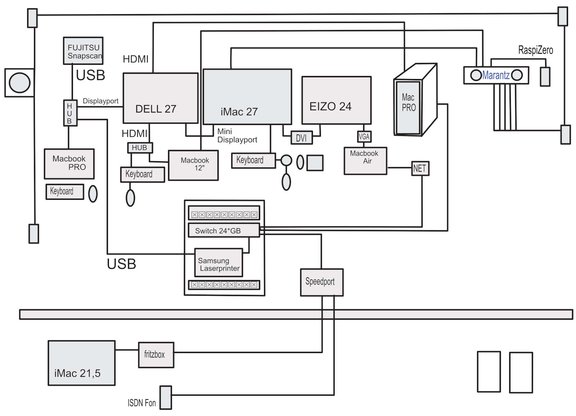
Bluetooth
https://c-command.com/toothfairy/
https://www.heise.de/ratgeber/35-coole-Mac-Tools-So-holen-Sie-mehr-aus-macOS-heraus-4368271.html
https://www.a7la-home.com/de/how-to-fix-mac-bluetooth-not-working/
MacBook-Pro-mit-Linux-nachhaltig-machen
www.heise.de/ratgeber/Wie-Sie-ein-altes-MacBook-Pro-mit-Linux-nachhaltig-machen-6324206.html